728x90
반응형
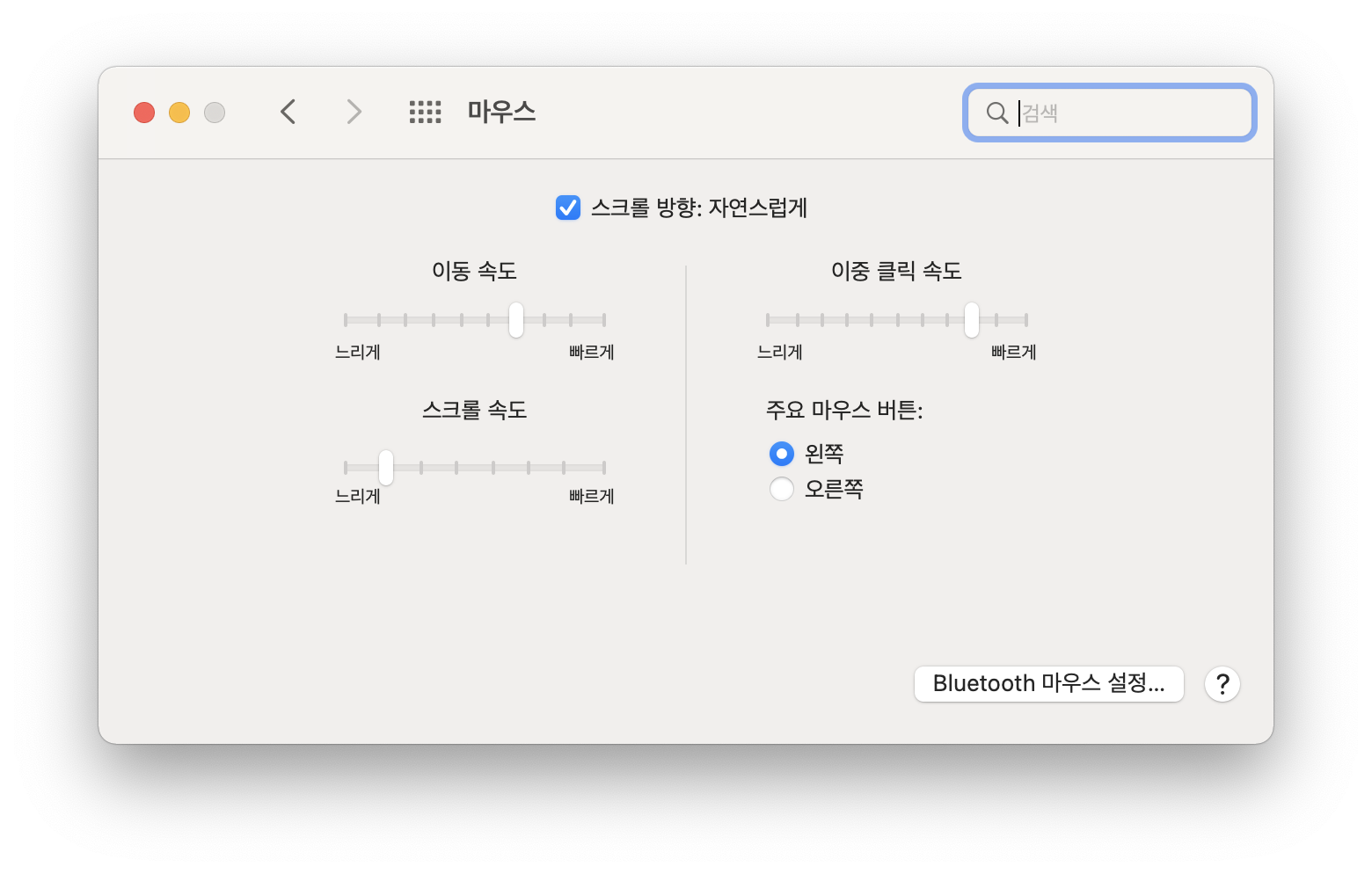
안녕하세요. 오늘은 맥북 시스템 환경설정에서 마우스와 디스플레이에 대해 알아보도록 하겠습니다. 지난 시간과 마찬가지로 하드웨어적인 부분에 대해 살펴보고 있습니다. 어쩌면 대충 보고 넘어갔을법한 부분인데 저도 이 기회에 잘 살펴보고 가야겠습니다.
마우스
- 스크롤 방향: 자연스럽게 : 휴대폰 화면을 손가락으로 터치하듯이 화면 움직임을 설정합니다. 예를 들어 마우스 휠을 위로 올리면 화면이 아래로 내려가고, 휠을 아래로 내리면 화면이 위로 올라가는 방식입니다. 이것은 터치패드에서는 자연스러울 수 있으나 일반적으로 휠을 움직이면 좀 어색합니다. 저 같은 경우는 Scroll reverser라는 프로그램을 사용하여 트랙패드와 마우스의 움직임을 각각 설정해 두어 편하게 사용하고 있습니다.
- 이동 속도 : 마우스 이동에 따른 포인터 움직임 속도를 조절할 수 있어요.
- 스크롤 속도 : 마우스 휠을 스크롤할 때 속도를 조절할 수 있어요.
- 이중 클릭 속도 : 더블 클릭할 때 클릭 속도를 결정할 수 있어요. 느리게 해 놓으시면 더블클릭을 여유롭게 두 번 클릭하셔도 더블클릭이 수행됩니다.
- 주요 마우스 버튼 : 기본 클릭을 왼쪽 클릭을 할 것인지 오른쪽 클릭을 할 것인지 선택할 수 있어요.

디스플레이
- 해상도 : 디스플레이가 표시하는 선명한 정도를 선택합니다. 디스플레이 기본값 이외에 별도로 조절을 하고 싶다면 '해상도 조절'을 선택하고 조절해 주시면 됩니다. 작은 화면에 해상도를 높이면 눈이 좀 피로할 수 있습니다. (사람마다 개인차이입니다.)
- 밝기 : 디스플레이의 밝기를 조절할 수 있어요. 자동으로 밝기 조절이 가능하며 True Tone 기능과 같이 주변광에 맞추어 색상이 다른 환경에서도 일관적으로 보이도록 자동으로 조정해주는 기능이 있습니다.
- 색상 프로파일 : 사용자의 디스플레이에서 사용하는 색상 프로파일을 변경할 수 있어요. 쉽게 예를 들어 설명해 볼게요. 사용하는 카메라에서 찍은 사진이 어떤 색상 프로파일을 디스플레이에 제대로 표현될 수 있도록 컬러 싱크를 맞추는 거예요. 장비마다 각각 지원하는 색상 프로파일이 다를 수 있겠죠? 그것을 맞추는 겁니다.
- 재생률 : 화면이 다시 표시되는 빈도를 조절할 수 있어요. 쉽게 말하면 휴대폰으로 30Hz짜리 동영상과 60Hz짜리 동영상을 각각 찍어서 비교해 보시면 화면의 부드러움이 다르다는 걸 느끼실 거예요. 이것과 마찬가지로 디스플레이도 재생률이 높을수록 부드러운 화면을 보여줍니다. 그래서 게이밍 모니터에 144Hz와 같이 높은 주사율을 지원하는 모니터가 부드러운 화면을 지원하기 때문에 인기가 있는 것입니다.
- Night Shift : 사용자의 디스플레이를 색상 스펙트럼의 가장 따뜻한 색으로 변경해 줍니다. 저는 밤 11시쯤 되면 아이폰, 아이패드, 맥 등이 모두 켜지게 해 놨어요. 상당히 좋은 기능입니다.
오늘은 맥북 시스템 환경설정에서 마우스와 디스플레이에 대해 알아보았어요. 저도 어렴풋이 알던 내용을 다시 정리해보니 도움이 되는 것 같습니다. 오늘도 행복한 하루 보내세요.
728x90
반응형
'테크지식 Tech' 카테고리의 다른 글
| 맥북 시스템 환경설정 살펴보기 (프린터 및 스캐너, 배터리) (8) | 2022.02.15 |
|---|---|
| SK매직 무타공 무설치 가정용 식기세척기 사용기 (DWA-2800P) (18) | 2022.02.11 |
| 맥북 시스템 환경설정 살펴보기 (트랙패드) (8) | 2022.02.09 |
| 맥북 시스템 환경설정 살펴보기 (키보드) (6) | 2022.02.08 |
| 로지텍 MX Keys for mac 키보드 구매 이유 및 장단점 (10) | 2022.02.07 |




댓글